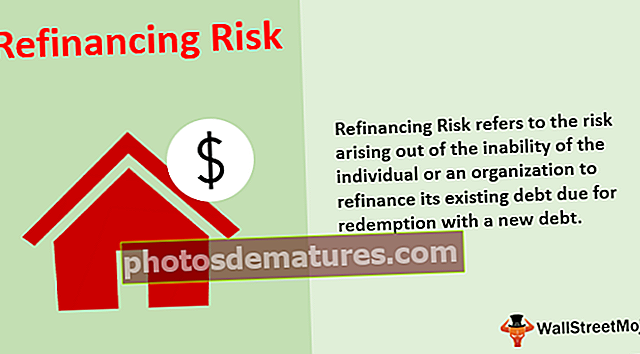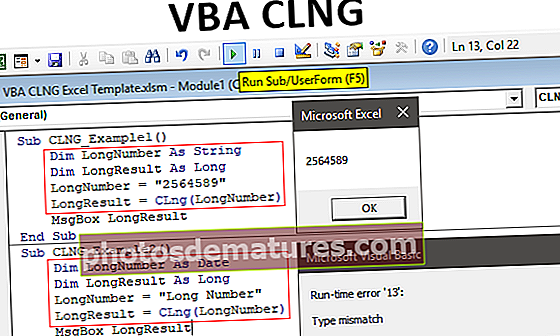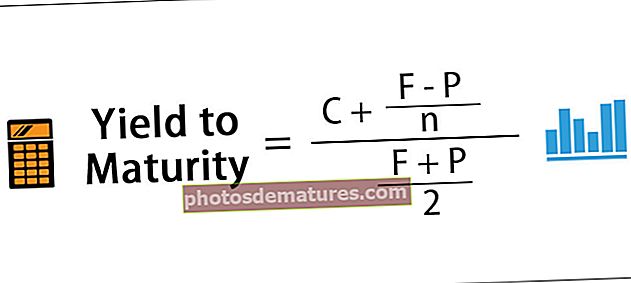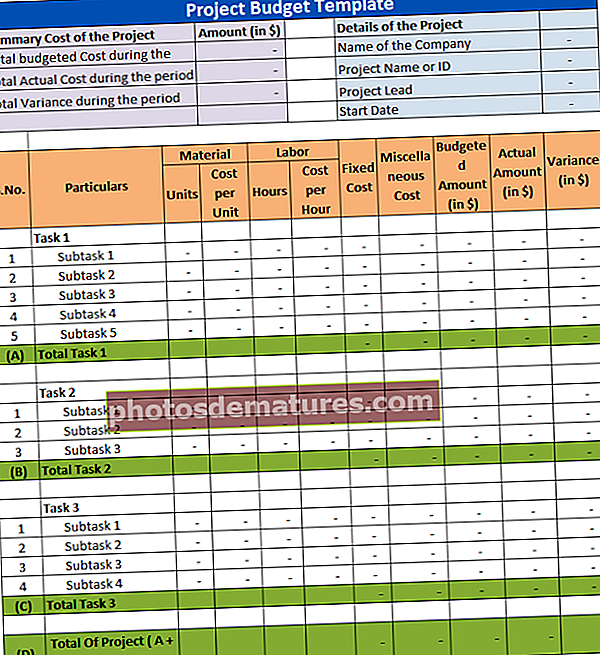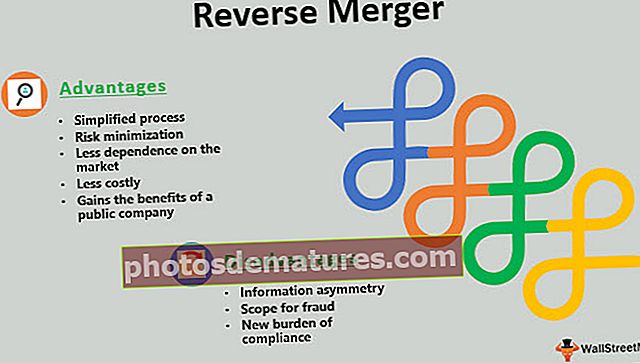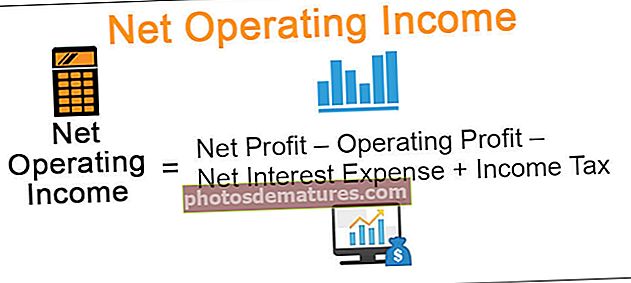Linear Interpolation sa Excel | Paano gawin ang Linear Interpolation sa Mga Halimbawa
Excel Linear Interpolation
Ang linear interpolation sa excel ay nangangahulugang pagtataya o paghula sa darating na susunod na halaga ng anumang tiyak na variable na ibinigay sa kasalukuyang data, dito lumikha kami ng isang tuwid na linya na nag-uugnay sa dalawang halaga at tinantya namin ang hinaharap na halaga sa pamamagitan nito, sa excel ay gumagamit kami ng forecast function at isang paghahanap pagpapaandar upang makagawa ng isang linear interpolation.
Ang interpolation ay isang tool na matematika o pang-istatistika na ginagamit upang mahulaan ang mga halaga sa pagitan ng 2 puntos sa isang kurba o linya. Ang tool na ito ay hindi lamang ginagamit sa mga istatistika ngunit ginagamit din sa maraming iba pang mga larangan tulad ng negosyo, agham, atbp saan man may pagkakataon na mahulaan ang mga halaga sa pagitan ng dalawang mga puntos ng data.
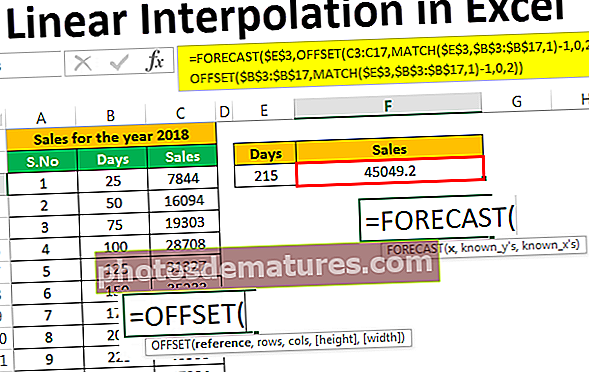
Paano gagawin ang Linear Interpolation sa Excel?
Maaari mong i-download ang Template ng Linear Interpolation Excel na ito dito - Linear Interpolation Excel TemplateHalimbawa # 1
Pagsasagawa ng Interpolation upang malaman ang temperatura ng panahon sa iba't ibang mga time zone
Una, tanggalin ang mga numero ng temperatura ng rehiyon ng Bangalore para sa bawat oras at ang data ay ang mga sumusunod: -

Ipinapakita ng data na nakuha namin ang mga detalye ng temperatura ng rehiyon ng Bangalore para sa ilang petsa. Ang on-time na haligi mayroon kaming mga time zone para sa buong haligi ng araw at oras na nabanggit namin ang bilang ng mga oras mula sa simula ng araw tulad ng 12:00 AM na magiging 0 oras, 1:00 AM ay 1 oras, at iba pa sa
Magsasagawa kami ngayon ng interpolation para sa data upang makuha ang halagang temperatura para sa kinakailangang time zone na maaaring anumang oras hindi lamang ang eksaktong oras.
Upang maisagawa ang interpolation, kailangan naming gumamit ng ilang mga formula sa Excel tulad ng FORECAST, OFFSET, MATCH. Tingnan natin sa maikling ng mga formula na ito bago tayo magpatuloy.
PAGTATAYA () - Kinakalkula o hinuhulaan ng pagpapaandar na excel function na ito ang hinaharap na halaga batay sa mga umiiral na halaga kasama ang isang linear na kalakaran.

- X - Ito ang halaga kung saan nais naming hulaan.
- Kilalang_ys - Ito ang mga umaasa na halaga mula sa data at isang sapilitan na patlang na mapunan
- Kilalang_xs - Ito ang mga independiyenteng halaga mula sa data at isang sapilitan na patlang na mapunan.
MATCH () - Ibabalik ng pagpapaandar ng excel na ito ang kamag-anak na posisyon ng isang halaga ng paghahanap sa isang hilera, haligi o talahanayan na tumutugma sa tinukoy na halaga sa isang tinukoy na pagkakasunud-sunod.

- Lookup_value - Ito ang halaga na kailangang maitugma mula sa lookup_array
- Lookup_array - Ito ang saklaw para sa paghahanap
[match_type] - Maaari itong maging 1,0, -1. Ang default ay magiging 1. Para sa 1 - Makikita ng tugma ang pinakamalaking halaga na mas mababa sa o katumbas ng look_up na halaga at ang halaga ay dapat na nasa pataas na pagkakasunud-sunod. Para sa 0 - Hinahanap ng tugma ang unang halaga na eksaktong katumbas ng lookup_value at hindi kailangang maisaayos. Para sa -1 - Mahahanap ng tugma ang pinakamaliit na halaga na higit sa o katumbas ng halaga ng look_up at dapat ay pinagsunod-sunod sa pababang pagkakasunud-sunod.
OFFSET () - Ang pagpapaandar na Offset ay magbabalik ng isang cell o saklaw ng mga cell na tinukoy na bilang ng mga hilera at haligi. Ang cell o saklaw ng mga cell ay depende sa taas at lapad ng mga hilera at haligi na tinukoy namin.

- Sanggunian - Ito ang panimulang punto mula sa kung saan magagawa ang bilang ng mga hilera at haligi.
- Mga hilera - Hindi. Ng mga hilera upang mabawi sa ibaba ang pagsisimula ng cell ng sanggunian.
- Mga Haligi - Hindi. Ng mga haligi upang mai-offset mula mismo sa pagsisimula ng cell ng sanggunian.
- [taas] - Ang taas sa mga hilera mula sa ibinalik na sanggunian. Opsyonal ito.
- [lapad] - Ang lapad sa mga haligi mula sa ibinalik na sanggunian. Opsyonal ito.
Tulad ng nakita namin ang mga formula sa maikling sabi na gagamitin namin upang maisagawa ang interpolation. Gawin natin ngayon ang interpolation tulad ng sumusunod:
I-type ang formula sa isang cell na kailangan namin upang makita ang temperatura para sa iba't ibang time zone. Sinasabi nito na kailangan nating piliin ang cell na kailangang mataya at ang offset & match function ay ginagamit upang piliin ang mga kilala_ys at kilala_xs.

PAGTATAYA ($ F $ 5 - Piliin ang cell na mayroong tinatayang time zone.
OFFSET ($ C $ 3: $ C $ 26, MATCH ($ F $ 5, $ B $ 3: $ B $ 26,1) -1,0,2) - Ginagamit ito upang piliin ang mga kilala_ys bilang isang sanggunian ay kinuha haligi ng temp dahil ito ang mga umaasa na halaga. Ginagamit ang pagpapaandar ng tugma upang makabuo ng posisyon ng halagang kailangan namin upang hulaan at kalkulahin ang bilang ng mga hilera. Ang mga haligi ay dapat na 0 dahil nais namin ang umaasa na halaga sa parehong haligi na napili at taas ay 2 dahil kailangan naming isagawa ang pagtataya batay sa huling 2 na halaga.
OFFSET ($ B $ 3: $ B $ 26, MATCH ($ F $ 5, $ B $ 3: $ B $ 26,1) -1,0,2) - Ginagamit ito upang mapili ang mga kilalang_x bilang isang sanggunian ay kinuha oras na haligi dahil ang mga ito ay malayang halaga at ang pahinga ay pareho ng ginawa namin para sa bilang ng hilera.
Ngayon magbigay ng ilang time zone sa cell na isinasaalang-alang namin upang mataya. Dito ang ipinasok na halaga ay 19.5 na kung saan ay 7:30 PM at makukuha namin ang temperatura ng 30 na tinataya mula sa mga halagang temperatura na binibigyan ng isang oras-oras na batayan.

Katulad nito, makakakita tayo ng mga temp na numero para sa iba't ibang time zone mula sa formula na ito.
Halimbawa # 2
Pagsasagawa ng Linear Interpolation upang malaman ang mga benta ng isang samahan sa 2018
Ipagpalagay natin na nakuha namin ang mga detalye ng benta para sa isang samahan sa 2018 tulad ng sa ibaba. Mayroon kaming data sa mga tuntunin ng mga araw at ang kanilang mga benta nang pinagsama-sama. Nakuha namin ang mga benta ng 7844 na mga yunit sa unang 15 araw ng taon, 16094 na mga yunit sa 50 araw ng taon, at iba pa.

Maaari naming gamitin ang parehong formula na ginamit namin sa interpolation upang mataya ang halaga ng mga benta para sa iba't ibang mga araw na hindi nabanggit sa data na isinasaalang-alang namin. Narito ang mga benta ay nasa isang tuwid na linya (linear) tulad ng naipon namin nang pinagsama-sama.

Kung nais naming makita ang bilang ng mga benta na nakamit namin sa 215 araw pagkatapos ay makukuha natin ang tinatayang bilang ng mga benta sa loob ng 215 araw tulad ng sa ibaba sa pamamagitan ng pagsasaalang-alang sa ibinigay na data ng benta.

Katulad nito, maaari nating malaman ang bilang ng mga benta sa taong iyon sa pamamagitan ng pagtataya sa pagitan ng mga puntong ibinigay.
Bagay na dapat alalahanin
- Ito ay ang hindi gaanong tumpak na pamamaraan ngunit ito ay mabilis at tumpak kung ang mga halaga ng talahanayan ay malapit na spaced.
- Maaari din itong magamit sa pagtantya ng mga halaga para sa isang pang-heograpiyang punto ng data, ulan, antas ng ingay, atbp.
- Napakadaling gamitin at hindi masyadong tumpak para sa mga di-linear na pag-andar.
- Bukod sa Excel Linear interpolation mayroon din kaming iba't ibang mga uri ng pamamaraan tulad ng Polynomial Interpolation, Spline Interpolation, atbp.